微軟最新的作業系統 Windows 11 包括新設計、對 Microsoft Teams 的改進、對 Android 應用程式的支援以及使用多個桌面的能力等。
這些新功能中的許多功能都有助於提高生產力和多任務處理,無論您是嘗試為學校整理文件還是嘗試同時做三件事以進行工作。
這些功能包括虛擬桌面,它允許您在單一顯示器上組織多個工作區。
如果您不確定從 Windows 10 升級,請了解您應該了解的內容,讓我們繼續了解 Windows 11 中包含的更多生產力功能。繼續!
您應該了解的Windows 11 生產力功能
當您將應用程式和視窗組合在一起時,快照佈局是Windows 11 中的一項新功能,可讓您更好地組織桌面。
這類似於如何在 Android 和 iOS 裝置上對應用程式進行分組,或如何在 Mac 電腦上使用分割畫面。
Microsoft Teams 是一種訊息傳遞和協作應用程序,已整合到作業系統中。這項新功能可讓您直接從桌上型電腦發送訊息和進行視訊通話。
儘管它不像 Zoom 和 Messenger 等其他服務那麼受歡迎,但它是一個有用的新功能。現在您可以直接從您的桌面與任何人交流,無論他們是否擁有 Teams 帳戶。
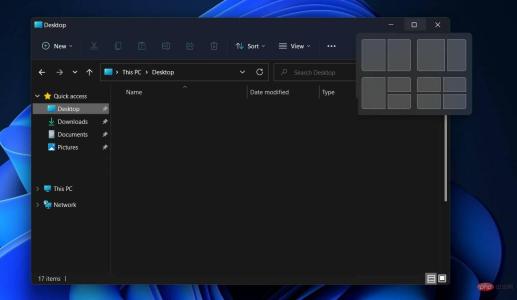
此外,Microsoft Teams 可在 iOS 和 Android 裝置上使用,這意味著它有可能接觸到更多的受眾。但是,只有時間才能證明其他公眾是否會採用此功能。
許多專業人士對擁有二合一筆記型電腦或觸控螢幕顯示器猶豫不決,因為他們認為存在安全風險。這是因為用手指導航 Windows 不如應有的直覺。
在 Windows 11 中,情況不再如此。微軟創建的作業系統是雙手和滑鼠都可以使用的。在電腦模式下使用時,Windows 11 保留了熟悉的使用者介面。
另一方面,在平板電腦模式下,介面經過調整以使其更加用戶友好。與遊標相比,手指不那麼精確,我們看不到我們在敲什麼。
結果,他們增加了觸摸目標的大小和圖示之間的空間量。使用視覺提示來調整和移動應用程式更加直接。
如何在 Windows 11 中設定多個桌面?
- 將滑鼠懸停在工作列中的任務視圖圖示上。您目前桌面的小預覽應該會出現,如果您按一下該按鈕,目前桌面上目前開啟的應用程式的預覽也會出現。

- 點選新桌面按鈕或使用Windows CTRL捷徑D。無論哪種情況,如果您使用鍵盤快捷鍵或將滑鼠懸停在“任務視圖”按鈕上並選擇“新桌面”的快速方法,您將立即查看新桌面。

- 如果點擊Desktop X文本,您也可以重新命名桌面。或者,如果您右鍵單擊桌面。請注意,您也可以透過按一下「選擇背景」選項在 Windows 11 中的多個桌面上使用不同的背景。

- 為了刪除桌面,您可以將滑鼠懸停在任務視圖圖示上,然後再次將滑鼠懸停在特定桌面上並點擊X按鈕。

用戶一直在詢問他們是否可以在 Windows 11 的多個桌面上擁有不同的圖標,或者他們是否可以在多個桌面上擁有不同的 Windows 11 工作列。
不幸的是,目前尚不支援此功能,但 Microsoft 可能會在不久的將來推出此功能。
您的虛擬桌面看起來和功能相同,唯一的區別是您開啟了哪些應用程式或視窗。
有關更多信息,請查看我們關於如何在 Windows 10 中管理虛擬桌面的帖子。
或者,這裡是 Windows 10/11 的最佳虛擬桌面軟體工具,可協助您整理和組織應用程式和視窗。
以上是幣安雙重驗證(2FA)教程的詳細內容。更多資訊請關注PHP中文網其他相關文章!
 deepseek網頁版官方入口Mar 12, 2025 pm 01:42 PM
deepseek網頁版官方入口Mar 12, 2025 pm 01:42 PM國產AI黑馬DeepSeek強勢崛起,震撼全球AI界!這家成立僅一年半的中國人工智能公司,憑藉其免費開源的大模型DeepSeek-V3和DeepSeek-R1,在性能上與OpenAI等國際巨頭比肩,甚至在成本控制方面實現了突破性進展,贏得了全球用戶的廣泛讚譽。 DeepSeek-R1現已全面上線,性能媲美OpenAIo1正式版!您可以在網頁端、APP以及API接口體驗其強大的功能。下載方式:支持iOS和安卓系統,用戶可通過應用商店下載;網頁版也已正式開放! DeepSeek網頁版官方入口:ht
 deepseek服務器繁忙怎麼解決Mar 12, 2025 pm 01:39 PM
deepseek服務器繁忙怎麼解決Mar 12, 2025 pm 01:39 PMDeepSeek:火爆AI遭遇服務器擁堵,如何應對? DeepSeek作為2025年開年爆款AI,免費開源且性能媲美OpenAIo1正式版,其受歡迎程度可見一斑。然而,高並發也帶來了服務器繁忙的問題。本文將分析原因並提供應對策略。 DeepSeek網頁版入口:https://www.deepseek.com/DeepSeek服務器繁忙的原因:高並發訪問:DeepSeek的免費和強大功能吸引了大量用戶同時使用,導致服務器負載過高。網絡攻擊:據悉,DeepSeek對美國金融界造成衝擊,
 深度求索deepseek官網入口Mar 12, 2025 pm 01:33 PM
深度求索deepseek官網入口Mar 12, 2025 pm 01:33 PM2025年開年,國產AI“深度求索”(deepseek)驚艷亮相!這款免費開源的AI模型,性能堪比OpenAI的o1正式版,並已在網頁端、APP和API全面上線,支持iOS、安卓和網頁版多端同步使用。深度求索deepseek官網及使用指南:官網地址:https://www.deepseek.com/網頁版使用步驟:點擊上方鏈接進入deepseek官網。點擊首頁的“開始對話”按鈕。首次使用需進行手機驗證碼登錄。登錄後即可進入對話界面。 deepseek功能強大,可進行代碼編寫、文件讀取、創

熱AI工具

Undresser.AI Undress
人工智慧驅動的應用程序,用於創建逼真的裸體照片

AI Clothes Remover
用於從照片中去除衣服的線上人工智慧工具。

Undress AI Tool
免費脫衣圖片

Clothoff.io
AI脫衣器

AI Hentai Generator
免費產生 AI 無盡。

熱門文章

熱工具

禪工作室 13.0.1
強大的PHP整合開發環境

WebStorm Mac版
好用的JavaScript開發工具

MantisBT
Mantis是一個易於部署的基於Web的缺陷追蹤工具,用於幫助產品缺陷追蹤。它需要PHP、MySQL和一個Web伺服器。請查看我們的演示和託管服務。

SublimeText3 Linux新版
SublimeText3 Linux最新版

記事本++7.3.1
好用且免費的程式碼編輯器










